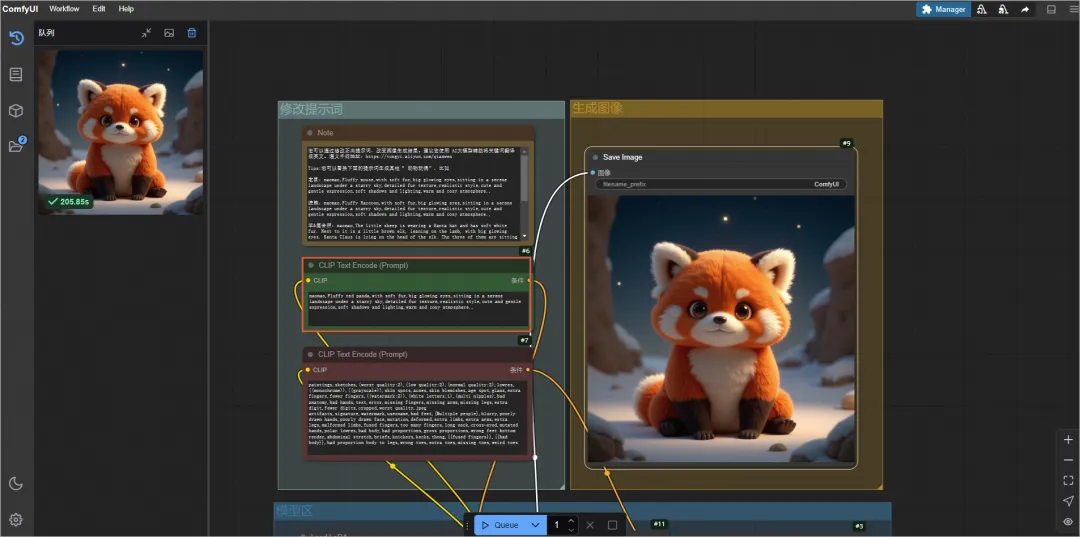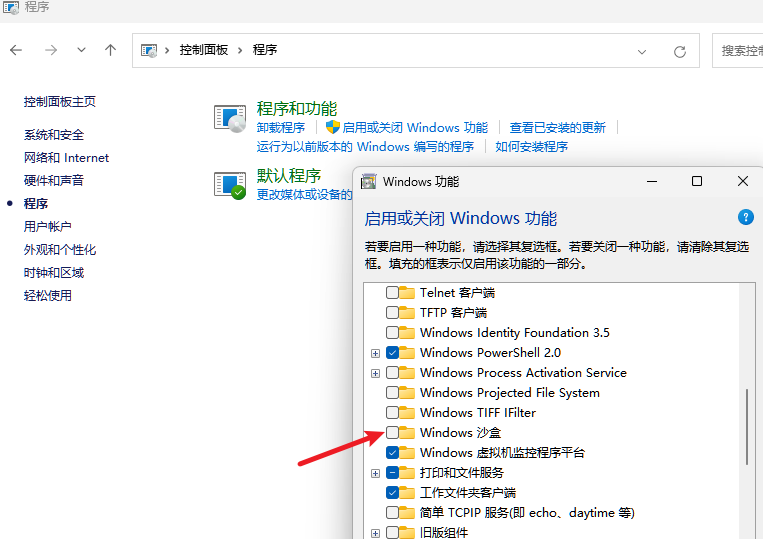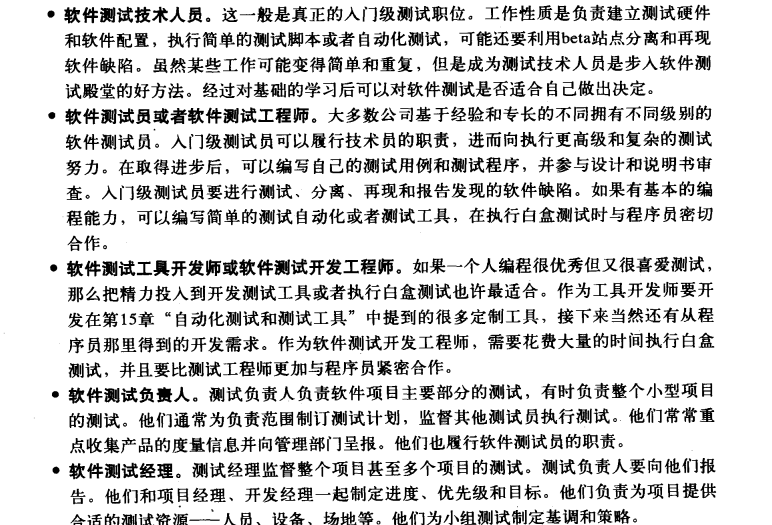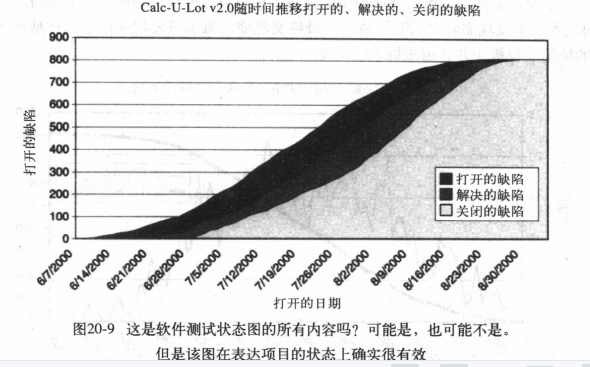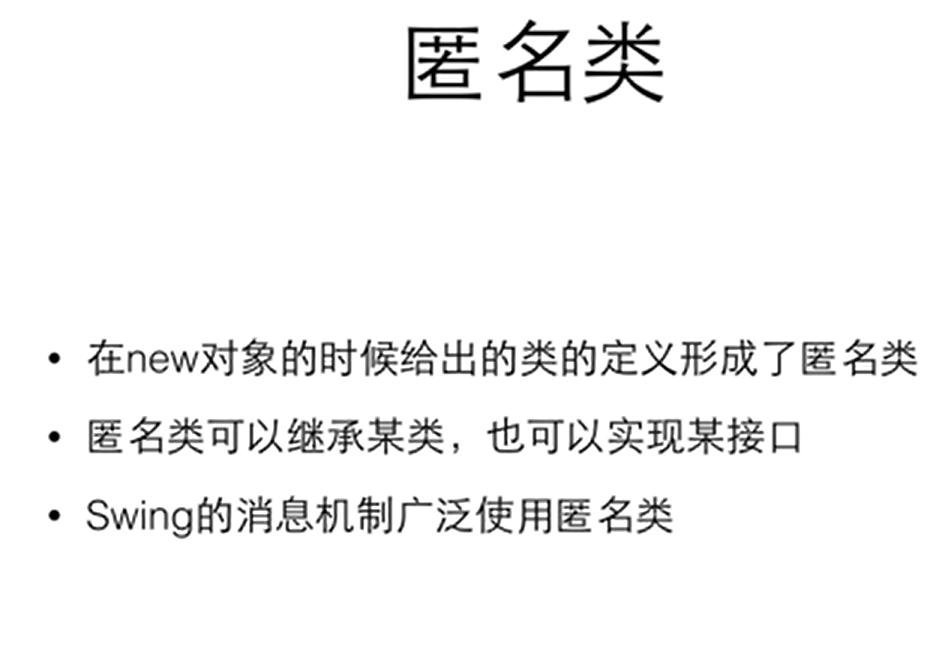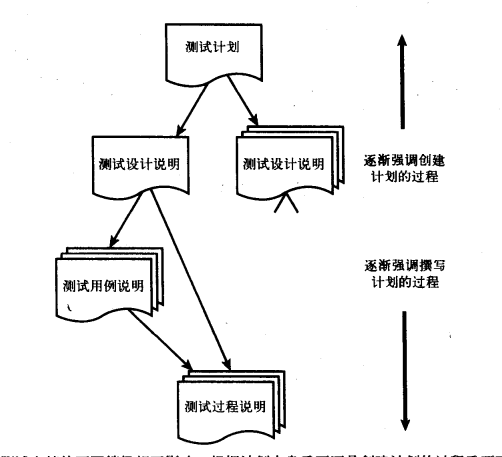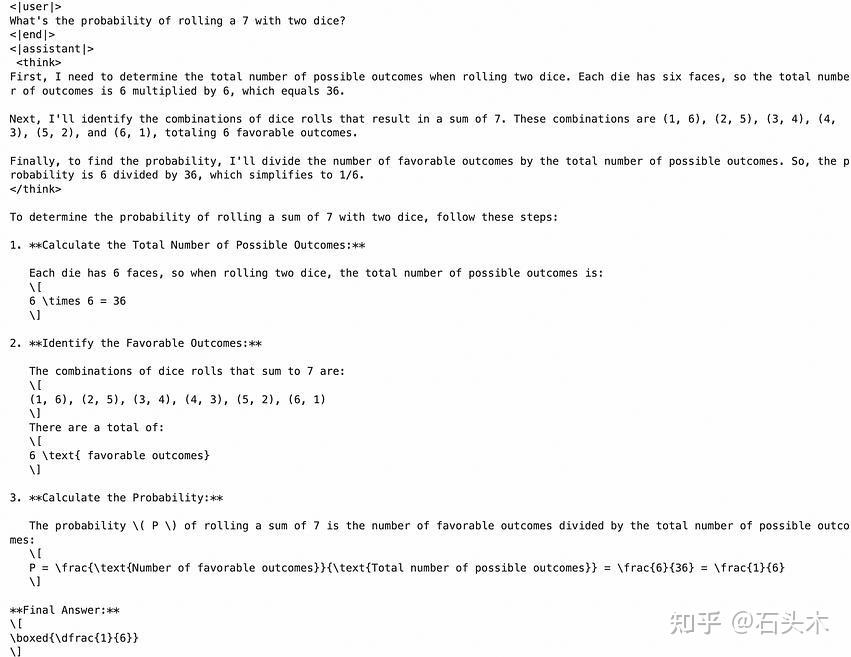在 PowerShell 中使用 npm 可能会出现问题,这通常是因为 PowerShell 的执行策略限制了运行脚本的能力。为了解决这个问题,您可以尝试执行以下步骤:
1. 更改 PowerShell 执行策略
您可以尝试将 PowerShell 的执行策略更改为允许脚本运行。在管理员权限下的 PowerShell 窗口中运行以下命令:
Set-ExecutionPolicy RemoteSigned
然后选择 Y 以确认更改。
2. 更新环境变量
有时候环境变量可能会导致 PowerShell 无法正确识别 npm 的位置。您可以手动将 npm 的路径添加到环境变量中。找到 npm 的安装目录(一般在 Node.js 的安装目录下的 node_modules\npm 文件夹),然后将该路径添加到系统环境变量中。
3. 使用 PowerShell Core
如果以上方法都无法解决问题,您可以尝试安装 PowerShell Core,并查看是否能够成功在 PowerShell Core 中运行 npm。PowerShell Core 是适用于跨平台的 PowerShell 版本,可能会更好地支持 npm。
————————————————
版权声明:本文为博主原创文章,遵循 CC 4.0 BY-SA 版权协议,转载请附上原文出处链接和本声明。
原文链接:https://blog.csdn.net/zsyok/article/details/143488490